
- Autor John Day [email protected].
- Public 2024-01-30 11:37.
- Última modificação 2025-01-23 15:03.
Por SabinaStanFollow Mais do autor:






Sobre: My name is Sabina Stan. Sou um artista visual residente na Romênia. Trabalho com corda, papel e latas de alumínio reciclado e posso fazer quase tudo (figurativo ou abstrato) na técnica que uso, que é um… Mais Sobre SabinaStan »
Recentemente terminei a instalação Igualmente diversa, que é feita de uma série de lâmpadas que reagem aos sensores colocados em um tapete embaixo das lâmpadas. Aqui está como fiz o tapete com sensores de pressão. Espero que seja útil.:)
Etapa 1: como fazer os sensores


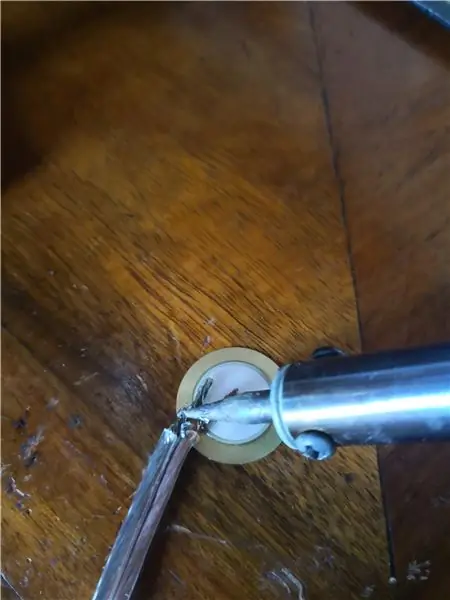
Para os sensores de pressão, usei sensores piezoelétricos porque são baratos, eficazes e fáceis de usar. Para criar a comunicação RF, usei um Arduino Micro e um transmissor RF.
Como os sensores se conectam aos pinos analógicos, você pode usar apenas quatro sensores para cada Arduino. Uma vez que dois sensores não podem emitir um sinal ao mesmo tempo, isso não é realmente um problema.
Para conectar o transmissor ao Arduino, você deve conectar, da direita para a esquerda, enquanto olha para ele:
- O primeiro pino para o aterramento do microcontrolador
- O segundo ao VCC do Arduino Micro
- O último pino para o pino de dados (10, no meu caso)
Para conectar os sensores piezoelétricos, primeiro, você deve cortar um fio longo o suficiente e conectar:
- A parte que vai do meio do piezo para o pino analógico do microcontrolador
- A parte que é conectada à borda do sensor ao solo do Arduino
Meu conselho é conectar todos os aterramentos dos sensores e, em seguida, conectar um fio ao aterramento do Arduino.
Etapa 2: como colocar os sensores no tapete
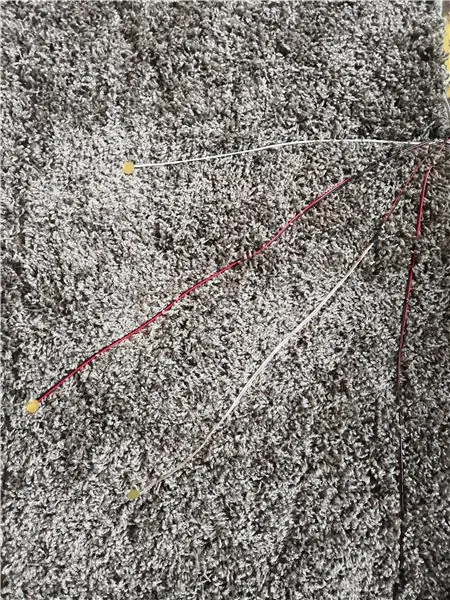
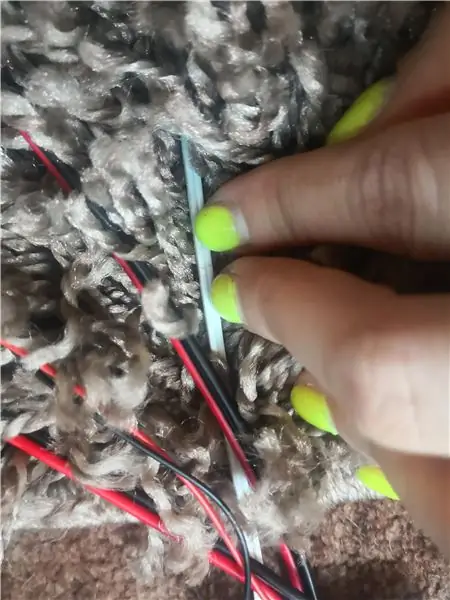


Pegue um fofo, na falta de palavra melhor, tapete e coloque o microcontrolador próximo a uma de suas bordas com os sensores colocados no tapete.
Certifique-se de que o microcontrolador esteja em um lugar seguro contra pisadelas ou em uma caixa que possa ser vista.
Organize os sensores de forma que fiquem em diferentes partes do tapete.
Esconda os sensores sob as fibras do tapete, enquanto os usa para prender os fios que conectam os sensores ao microcontrolador.
Isso é tudo! ^. ^
Etapa 3: Código
#include const char * message = ""; int piezo0 = A0; int piezo1 = A1; int piezo2 = A2; int piezo3 = A3; int sensorReading0 = 0; int sensorReading1 = 0; int sensorReading2 = 0; int sensorReading3 = 0; configuração vazia () {pinMode (piezo0, INPUT); pinMode (piezo1, INPUT); pinMode (piezo2, INPUT); pinMode (piezo3, INPUT); vw_set_ptt_inverted (verdadeiro); vw_set_tx_pin (10); vw_setup (4000); } void loop () {sensorReading0 = analogRead (piezo0); if (sensorReading0 <100) {; mensagem = "Z"; vw_send ((uint8_t *) mensagem, strlen (mensagem)); vw_wait_tx (); atraso (2000); } sensorReading1 = analogRead (piezo1); if (sensorReading1 <100) {mensagem = "X"; vw_send ((uint8_t *) mensagem, strlen (mensagem)); vw_wait_tx (); atraso (2000); } sensorReading2 = analogRead (piezo2); if (sensorReading2 <100) {mensagem = "Y"; vw_send ((uint8_t *) mensagem, strlen (mensagem)); vw_wait_tx (); atraso (2000); } sensorReading3 = analogRead (piezo3); if (sensorReading3 <100) {mensagem = "W"; vw_send ((uint8_t *) mensagem, strlen (mensagem)); vw_wait_tx (); atraso (2000); }}
Recomendado:
Comunicação Serial Com a Dragonboard 410c Usando Sensores Mezzanine 96boards: 7 Passos

Comunicação Serial Com a Dragonboard 410c Usando Mezanino 96boards Sensores: O objetivo desse tutorial é mostrar as etapas necessárias á rias para configurar o ambiente de desenvolvimento, de modo que seja poss í vel comunicar com um Dragonboard 410c atrav é s de um computador / notebook usando comunica & ccedi
Longo alcance, 1,8 km, Arduino para Arduino Comunicação sem fio com o HC-12: 6 etapas (com imagens)

Longo alcance, 1,8 km, Arduino para Arduino Comunicação sem fio com o HC-12 .: Neste instrutível, você aprenderá como se comunicar entre Arduinos a uma longa distância de até 1,8 km ao ar livre. O HC-12 é uma porta serial sem fio Módulo de comunicação muito útil, extremamente poderoso e fácil de usar. Primeiro você vai deixar
Use o módulo Bluetooth HC-05 para realizar comunicação micro: bit com telefone celular: 9 etapas (com imagens)

Use o módulo Bluetooth HC-05 para realizar a comunicação micro: bit com o celular: No capítulo Use o módulo Bluetooth HC-06 para realizar a comunicação micro: bit com o telefone celular, falamos sobre como usar o HC-06 para realizar a comunicação entre o micro: bit e telefone celular. Exceto para HC-06, há outro módulo Bluetooth comum
Use o módulo Bluetooth HC-06 para realizar comunicação micro: bit com telefone celular: 8 etapas (com imagens)

Use o módulo Bluetooth HC-06 para realizar a comunicação Micro: bit com o celular: Muitos amigos ao meu redor que jogam micro: bit me dizem que a conexão Bluetooth do micro: bit não é estável. É fácil desconectar. Se usarmos o micropython, o Bluetooth não pode nem mesmo ser colocado em uso. Antes que este problema seja resolvido por micro: bit offic
Tapete / tapete de dança DDR em madeira: 5 etapas

Tapete / tapete de dança DDR em madeira: como fazer um bom teclado ddr com um pouco de madeira, folha de cobre, tinta e um teclado / pad USB morto
